엘지 스마트 씽큐(LG Smart ThinQ) 어플로 엘지 가전 Wi-Fi, 원격제어 하는 방법
안녕하세요, 임시크 놀이터입니다.
오늘은 엘지 가전과 스마트씽큐 어플의 연결 방법을 알아보겠습니다.
엘지 가전을 LG Smart ThinQ 라는 애플리케이션을 통해 핸드폰으로 원격제어 기능을 사용할 수 있습니다.
세탁기, 건조기의 완료 알림이나 남은 시간 체크, 동작, 냉장고의 온도등 여러가지 설정을 어플로 관리가 가능하며 의외로 편리하니 사용해 보시는것도 추천합니다.
먼저 LG Smart ThinQ를 사용하기 위해서는 제품에 스마트 씽큐 로고가 있는지 확인을 해야하고 애플리케이션을 다운 받아 둡니다.
LG Smart ThinQ 등록하기
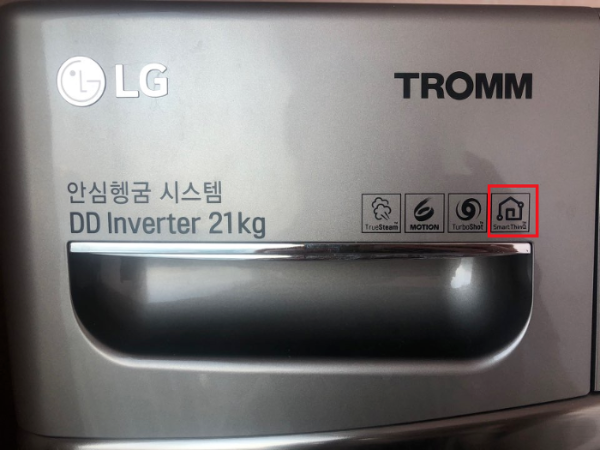
▲ 이렇게 제품에 스마트씽큐 로고가 있는지 확인하세요.
저희 집에 있는 트롬 트윈워시 입니다.
트윈워시 같은 경우는 위 드럼과 아래 통돌이 두개가 등록이 가능하네요.
전에 위에만 해둬서 이번엔 밑에 미니워시 세탁기를 등록해 보겠습니다.
가정에 있는 와이파이를 이용해 제품과 어플을 연동시키는 것입니다.
핸드폰을 들고 등록하려는 가전 제품으로 가서
핸드폰의 모바일 데이터(갤럭시폰) 또는 셀룰러 데이터(아이폰)을 해제합니다.
그 후 엘지 가전의 Wi-Fi 버튼을 눌러서 LG ThinQ 어플에 등록할 겁니다.

▲ 아래의 미니워시 통을 열어 전원을 키고 Wi-Fi 버튼을 꾸욱 누르고 계세요.
엘지 가전에 있는 * 모양을 실행하려면 꾸욱 3~5초간 누르고 계시면 됩니다.
띠링 소리와 함께 위에 와이파이 모양에 빨간 불이 깜빡이는 것을 확인할 수 있습니다.
그 상태에서 어플로 이동합니다.
▲ 애플리케이션(어플)을 열어서 제품 추가 [ + ] 버튼을 눌러주세요.

▲ 확인 버튼을 누르고 연결하려는 LG 가전을 선택하세요.
위에도 말했다시피 저는 트롬 트윈워시의 하단에 있는 미니워시를 등록할겁니다.


▲ 와이파이를 키면 [ LG_Smart_~ ]로 시작하는 이름이 뜰겁니다. 이름을 터치하고 비밀번호를 입력해야 하는데 이름 뒤에 나와 있는 4자리를 연속 2회 입력하면 됩니다.
그 후 가정에서 사용하시는 Wi-Fi 연결을 해야 합니다. 위에 빨간 줄 보이시죠?
5GHz는 연결이 되다 끊깁니다. 2GHz로 잡으세요.
본인 가정의 Wi-Fi 기계의 이름과 비밀번호를 체크합니다.
대부분 와이파이가 본인 가정에서 사용하는 Wi-Fi [ 기계명_2GHz ] 와 [ 기계명_5GHz ]로 2개가 와이파이 영역에 뜰겁니다.
2GHz로 잡고 Wi-Fi의 비밀번호를 입력해 주면 끝입니다.
▲ 이렇게 제품이 등록이 됩니다.
어플에 제품 등록이 된 세탁기는 원격 뿐만 아니라 세탁기 본체에서는 찾아볼 수 없는 다운로드 기능도 있습니다.
| ▼ 스마트 씽큐 다운로드 기능 사용방법 아래 사용방법 포스팅 글에 있습니다. 2020/04/08 - 엘지 트롬 트윈워시(F21VDT) 세탁기 사용방법 및 사용후기 |
저는 이렇게 트롬 트윈워시 세탁기와 건조기, 김치냉장고등을 등록해 놓고 사용중입니다.
세탁이 끝나면 어플이 알림을 줘서 세탁물을 세탁기에 오래 묵혀둘 일도 없습니다.
어플을 통해 원격으로 간단하게 설정도 가능하고 어플에만 있는 다운로드 기능을 이용해서 알맞는 코스대로 세탁도 가능합니다.
냉장고는 온도와 기능 설정도 가능하니 집에 있는 LG가전을 등록하셔서 사용해보세요~.
'리뷰 > 일상정보' 카테고리의 다른 글
| 민원24 주민등록등본(초본) 인터넷 발급 방법 (0) | 2020.04.30 |
|---|---|
| 가족관계증명서 인터넷 발급하는 방법 (2) | 2020.04.26 |
| 인터넷등기소 법인 및 부동산 등기부등본 발급하는 방법 (0) | 2020.04.19 |
| 취업했을때 실업급여 구직급여 취업사실 신고 방법! (0) | 2020.04.13 |
| 실업인정 인터넷 신청 구직급여 받는 방법 (0) | 2020.04.05 |
| 사람인 구직활동확인서 취업활동증명서 면접확인서 받는 방법 (0) | 2020.04.04 |
| 실업급여 취업희망카드 작성방법과 구직활동 인증방법 (0) | 2020.04.03 |
| 국민연금 실업크레딧 신청자격과 산정보험료 (0) | 2020.04.02 |







댓글